Рассылки писем о состоянии заказа позволяют вам общаться с покупателем, отправляя уведомления о покупке на разных этапах обработки заказа. Это очень полезно и доказало свою эффективность для повышения удовлетворенности клиентов, показывает ваш профессионализм и заботу и значительно увеличивает положительную обратную связь.
Фазы обработки заказа
Мы делим обработку заказа на следующие 5 этапов:
- Новое — пришел новый заказ
- Обработанный — заказ закуплен
- Отгружено — заказ отправлен
- Доставлено — заказ должен быть доставлен (в момент когда трекинг пробьется как delivered, но не позднее 8 рабочего дня с момента отправки)
- Запрос Отзыва — электронное письмо для запроса отзыва (через 21 день после размещения)
Вы можете настроить и включить электронные письма с уведомлениями покупателю для каждого из этих этапов в настройках своего аккаунта.
Настройка рассылок о состоянии заказа
В настройках аккаунта прокрутите страницу вниз до раздела Емейлы Уведовлений Состояния Заказа:

В разделе конфигурации показаны 5 переключателей для 5 различных фаз обработки заказа. Включение или выключение настроек позволяет настроить, будет ли это уведомление по электронной почте отправлено покупателю или нет.
Мы не рекомендуем включать новые и отправленные уведомления, потому что Amazon уже отправляет свои собственные уведомления по электронной почте покупателю, таким образом, покупатель получит дублирующиеся избыточные электронные письма, что может ухудшить его общие впечетление и удовлетворение
Включение — вступает в силу для последующих входящих заказов, но это не влияет на существующие заказы. Отключение вступает в силу немедленно для всех заказов (существующих и новых).
Настройка шаблонов писем
Хоть мы и предлагаем очень простой шаблон письма электронной почты для каждого этапа, мы рекомендуем вам их обновить, например, сделать их более персонализированными, добавить название магазина и т. д.
Чтобы изменить шаблон емейла для заказа, щелкните значок зеленого конверта рядом с нужной надписью предназначения писем — появится редактор шаблонов:
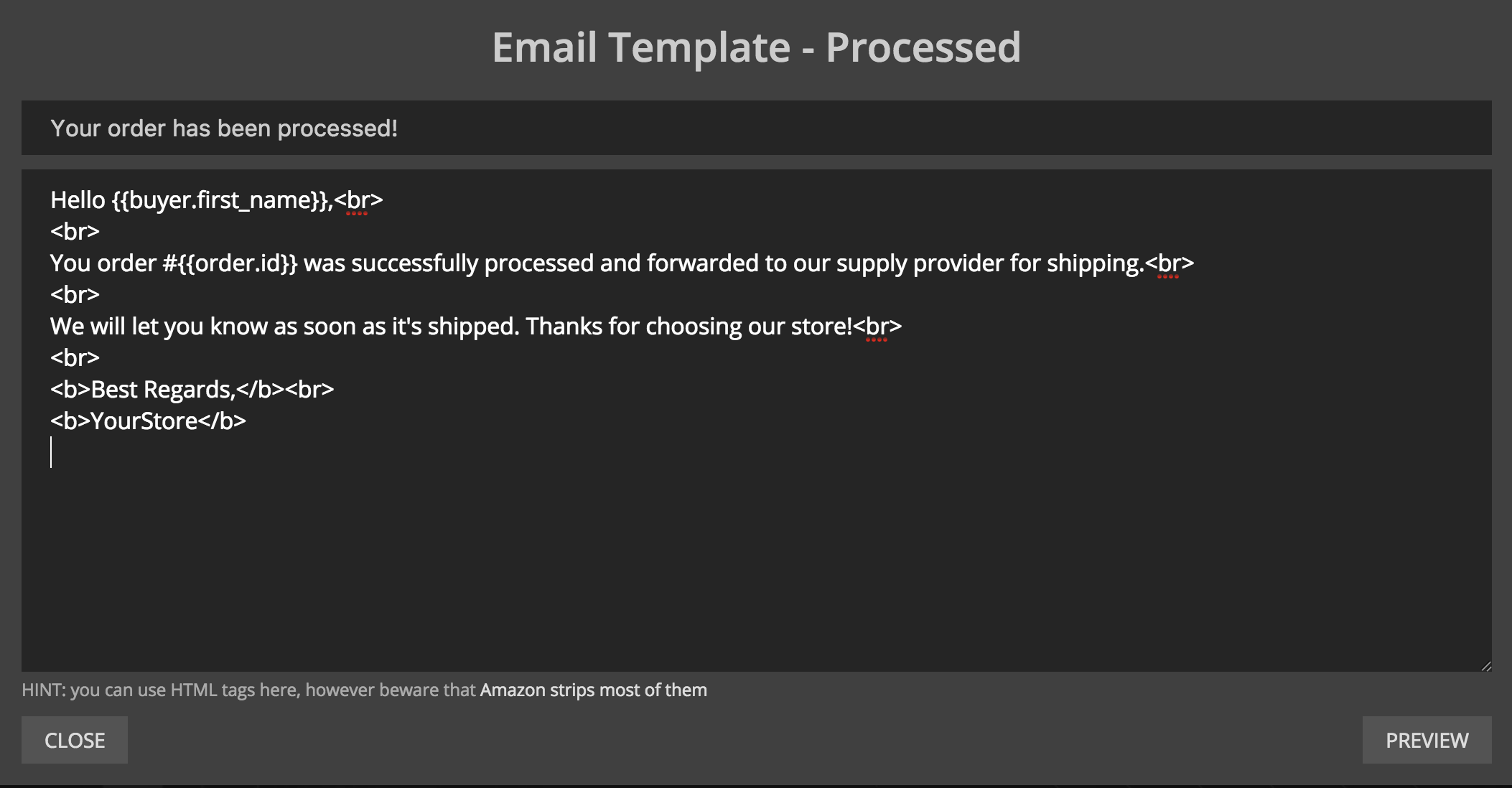
Используйте простые HTML-теги для форматирования своей электронной почты — см. Разрешенные теги HTML для сообщений покупателя Amazon.
Используйте следующие специальные переменные, чтобы вставить подробные сведения о заказе:
- Информация заказа
- {{order.id}} — идентификатор заказа, например. «123-1234567-1234567»
- {{order.order_date}} — дата заказа, например. ’19 Сен 15:04 ‘
- {{order.total}} — сумма заказа, например. 28,73
- Детали доставки заказа
- {{order.shipping_details.name}} — полное имя получателя, например ‘John Doe’
- {{order.shipping_details.address}} — адрес получателя, например. ‘123 Street NE, Unit # 2’
- {{order.shipping_details.city}} — город получателя, например. «Атлант»
- {{order.shipping_details.state}} — штат получателя, например ‘Georgia’
- {{order.shipping_details.zip}} — почтовый индекс получателя, например. «30303»
- {{order.shipping_details.country}} — страна получателя, например. ‘United States’
- {{order.shipping_details.country}} — страна из данных доставки, например. ‘Соединенные Штаты’
- Сведения о деталях заказа — {{order.items}} — здесь можно пройтись по пунктам
- {{order.items.0.title}} — название товара заказа, например. ’12 Bottle Wood Wine Rack ‘
- {{order.items.0.quantity}} — количество штук, например. 2
- {{order.items.0.price}} — цена товара, например. 28,73
- {{order.items.0.picture}} — URL изображения товара, например. «https://images-na.ssl-images-amazon.com/images/I/51BB2YtTEVL._SX522_.jpg»
- {{order.items.0.carrier}} — перевозчик, если отправлен, например. ‘UPS’
- {{order.items.0.tracking}} — треккинг, если он отправлен, например. «94000000000000000000»
- Информация о покупателе
- {{buyer.first_name}} — имя покупателя, например. «Джон»
- {{buyer.last_name}} — фамилия покупателя, например. «Doe»
- {{buyer.email}} — электронная почта покупателя, например. «[email protected]»
- URL-адрес
- {{urls.feedback}} — URL на отправку отзыва по заказу на Amazon
- {{urls.contact}} — URL для связи с вашим магазином через Amazon
- {{urls.order}} — URL на заказ в аккаунте покупателя Amazon
Нажмите кнопку «Предварительный просмотр», чтобы просмотреть электронную почту, прежде чем сохранять шаблон. Удостоверьтесь, что все выглядит хорошо.
Все вышеуказанные переменные также доступны в поле Тема. Например, тему можно настроить таким образом:
Your order #{{order.id}} has been processed!
что преобразится в
Your order #123-1234567-1234567 has been processed!
Не забудьте нажать «Сохранить изменения» в настройках аккаунта после завершения редактирования шаблона и нажать «Закрыть» во всплывающем окне «Редактор шаблонов».
Отображение на странице заказа
Вы можете найти раздел электронных писем по заказу в нижней части окна заказа:

Тут отображается, какие электронные письма были отправлены, а также какие и когда запланированы. Вы также можете просмотреть отправленные электронные письма.
Также, если письмо еще не отправлено, вы можете его отключить для этого конкретного заказа кликом по кнопке Отключить (затем его можно включить обратно)